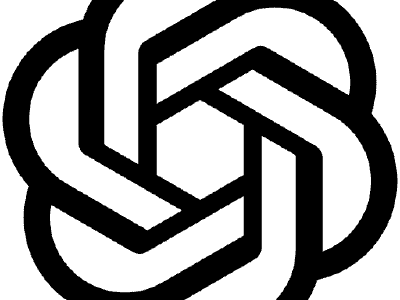Solución al problema de que Skype no se cierre o minimice a la bandeja de sistema en Windows 7
Este artículo está probablemente obsoleto
Este artículo fue publicado hace más de 10 años (el 05 de septiembre del 2011, para ser exactos). La información contenida puede estar muy desactualizada o ya no ser relevante.
El artículo existe como archivo de este sitio y de la antigüedad del mismo. Este blog existe en el Internet desde el 2007!
Algunos o todos los enlaces de este artículo pueden haber sido removidos o estar rotos debido a la antigüedad del mismo. Te pedimos las disculpas por cualquier inconveniente que esto pueda causar.
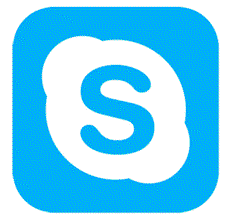
Para solucionar dicho problema, bastará con que configures la aplicación para que funcione en modo de compatibilidad con Windows Vista. Para hacerlo, haz click sobre el acceso directo de Skype que está en tu escritorio, luego vete a propiedades. Allí verás una pestaña que dice “Compatibilidad”, hazle click y verás que sale la opción de ejecutarlo con compatibilidad de diferentes Windows; elije el Windows Vista que más te acomode y luego vuelve a ejecutar Skype, verás que cuando lo cierres, efectivamente llegará a la bandeja de sistema.
¡Ah! Lo que sí: debes tener cerrado completamente Skype cuando hagas este procedimiento, ya que si está abierto puede no funcionar. Para cerrarlo, accede al Administrador de Tareas de Windows 7 -puede ser presionando CTRL+ALT+SUPR en tu teclado o haciendo click sobre la barra de tareas del menú inicio y elegir “Administrador de Tareas”- y busca el proceso Skype.exe. Allí hazle click y luego de seleccionarlo presiona “Finalizar Tarea”. La aplicación se cerrará por completo, luego puedes proceder a efectuar los pasos del punto anterior.
Se espera que Skype lance un parche en los próximos días que solucione el problema. Mientras tanto, el truco que te comentamos te hará salir del paso rápidamente y sin perder ninguna funcionalidad.
Continúa Leyendo
OpenAI lanza ChatGPT Atlas, el navegador web impulsado por IA
OpenAI, la empresa detrás del popular ChatGPT, acaba de dar un paso audaz al lanzar su primer navegador web impulsado por inteligencia artificial, …
¿IA culpable del colapso de AWS? La conexión entre despidos y la caída masiva
Hace unos días, el servicio de Amazon Web Services (AWS), que es como el motor en la nube que impulsa muchas plataformas …